Vítejte v našem průvodci, jak vyřešit problémy s aktualizací systému Windows 10 květen 2020. Pokud máte po instalaci nejnovější aktualizace května 2020 pro Windows 10 (známé také jako Windows 10 2004 a Windows 10 20H1) nějaké problémy, pak jste na správném místě.
Aktualizace systému Windows 10. května 2020 je nyní k dispozici všem, kteří si ji mohou nainstalovat a stáhnout. Stejně jako u předchozích hlavních aktualizací systému Windows 10 měl Microsoft zdlouhavý testovací proces, ve kterém mohli „zasvěcenci systému Windows“ tuto aktualizaci vyzkoušet dříve než ostatní, doufejme, že zachytí většinu chyb a problémů.
Stále však existují problémy s aktualizací systému Windows 10 May 2020, které byly dodány s konečným vydáním, a na této stránce jsme uvedli nejběžnější problémy s aktualizací května 2020 a kroky, jak je opravit..
Pokud máte problém s aktualizací systému Windows 10. května 2020, který jsme se nezabývali, sledujte nás a tweetujte nás a uděláme, co můžeme, abychom našli řešení. Budeme také pokračovat v aktualizaci tohoto článku o všechny nejnovější problémy a opravy, když se o nich dozvíme.
- Jak stáhnout a nainstalovat aktualizaci Windows 10 May 2020
Podívejte se na seznam známých problémů se aktualizací systému Windows 10. května 2020 od společnosti Microsoft
Společnost Microsoft vytvořila webovou stránku, kde si můžete prohlédnout aktuální problémy se systémem Windows 10 květen 2020, spolu s podrobnostmi o tom, jak je řešit..
Zkontrolujte, zda na webové stránce zjistíte, zda je problém, který se vyskytuje, známý společnosti Microsoft a jaké kroky je třeba podniknout, abyste jej vyřešili..
Zde jsou následující problémy, které společnost Microsoft ví o aktualizaci Windows 10 May 2020 a jak je opravit:

(Obrazový kredit: Shutterstock)
Problémy s připojením k více než jednomu zařízení Bluetooth
Realtek a Microsoft zjistili problémy s nekompatibilitou s určitými verzemi ovladačů pro rádio Bluetooth Realtek a Windows 10, verze 2004 (aktualizace Windows 10 May 2020).
Zařízení Windows 10 s ovlivněnými ovladači Bluetooth Realtek Bluetooth nemusí být po aktualizaci schopna se připojit nebo spárovat s více než jedním zařízením Bluetooth najednou.
Aby byla zajištěna vaše aktualizace, společnost Microsoft aplikovala pozastavení kompatibility na zařízení se systémem Windows 10 s nainstalovanými ovladači Bluetooth Realtek Bluetooth, které byly nainstalovány, aby byly nabízeny Windows 10, verze 2004 nebo Windows Server, verze 2004, dokud nebude ovladač aktualizován..
Dotčené platformy:
- Klient: Windows 10, verze 2004
- Server: Windows Server, verze 2004
Další kroky: Microsoft a Realtek pracují na řešení a budou poskytovat aktualizace v nadcházejícím vydání.
Poznámka: Doporučujeme, abyste se nepokoušeli ručně aktualizovat pomocí Nyní aktualizovat tlačítko nebo nástroj pro vytváření médií, dokud nebude tento problém vyřešen.
Chyby nebo problémy během nebo po aktualizaci zařízení zvukovými ovladači Conexant ISST
Společnost Synaptics a Microsoft zjistili problémy s nekompatibilitou s určitými verzemi ovladačů pro zvukový ovladač Conexant ISST a Windows 10, verze 2004 (aktualizace Windows 10 May 2020). Zařízení se systémem Windows 10 s postiženým zvukovým ovladačem Conexant ISST mohou při instalaci aktualizace nebo po aktualizaci zařízení obdržet chyby nebo problémy.
Ovlivněný ovladač bude pojmenován jako Conexant ISST Audio nebo Conexant HDAudio Driver pod řadiči zvuku, videa a her ve Správci zařízení a bude mít název souboru uci64a96.dll až uci64a231.dll a verzi souboru nižší než 7.231.3.0..
Aby byla zajištěna vaše aktualizace, společnost Microsoft aplikovala pozastavení kompatibility na zařízení Windows 10 s nainstalovanými zvukovými ovladači Conexant nebo Synaptics z nabídky Windows 10, verze 2004 nebo Windows Server, verze 2004, dokud nebyl ovladač aktualizován.
Dotčené platformy:
- Klient: Windows 10, verze 2004
- Server: Windows Server, verze 2004
Řešení: Chcete-li tento problém zmírnit, musíte se u výrobce zařízení (OEM) zkontrolovat, zda je k dispozici aktualizovaný ovladač a nainstalovat jej..
Další kroky: Microsoft a Synaptics pracují na řešení a budou poskytovat aktualizace v nadcházejícím vydání.
Poznámka: Doporučujeme, abyste se nepokoušeli ručně aktualizovat pomocí Nyní aktualizovat tlačítko nebo nástroj pro vytváření médií, dokud nebude tento problém vyřešen.
Chyby nebo problémy během nebo po aktualizaci zařízení s určitými zvukovými ovladači Conexant
Společnosti Synaptics a Microsoft zjistily problémy s nekompatibilitou s určitými verzemi ovladačů pro zvuková zařízení Conexant nebo Synaptics a Windows 10, verze 2004 (aktualizace Windows 10 May 2020). Zařízení Windows 10 s postiženými zvukovými ovladači Conexant nebo Synaptics mohou během aktualizace systému Windows 10, verze 2004 nebo po ní, obdržet chybu zastavení s modrou obrazovkou.
Ovlivněný ovladač bude ve Správci zařízení pojmenován jako ovladač Conexant HDAudio pod řadiči zvuku, videa a her a má verze 8.65.47.53, 8.65.56.51 nebo 8.66.0.0 až 8.66.89.00 pro chdrt64.sys nebo chdrt32.sys..
Aby byla zajištěna vaše aktualizace, společnost Microsoft aplikovala pozastavení kompatibility na zařízení Windows 10 s nainstalovanými zvukovými ovladači Conexant nebo Synaptics z nabídky Windows 10, verze 2004 nebo Windows Server, verze 2004, dokud nebyl ovladač aktualizován.
Dotčené platformy:
- Klient: Windows 10, verze 2004
- Server: Windows Server, verze 2004
Další kroky: Microsoft a Synaptics pracují na řešení a budou poskytovat aktualizace v nadcházejícím vydání.
Poznámka: Doporučujeme, abyste se nepokoušeli ručně aktualizovat pomocí Nyní aktualizovat tlačítko nebo nástroj pro vytváření médií, dokud nebude tento problém vyřešen.
Problémy s použitím vlastnosti ImeMode k řízení režimu IME pro jednotlivá pole pro zadávání textu
Některé aplikace využívají vlastnost ImeMode k ovládání režimu IME (Editor metod vstupu) pro jednotlivá pole pro zadávání textu, aby se zvýšila účinnost psaní. Některé IME v systému Windows 10, verze 2004 (aktualizace z května 2020) mohou mít problémy s používáním vlastnosti ImeMode u určitých aplikací. Například režim zadávání se automaticky nepřepne na Kanji nebo Hiragana.
Dotčené platformy:
- Klient: Windows 10, verze 2004
- Server: Windows Server, verze 2004
Další kroky: Další informace a kroky řešení viz KB4564002.
Variabilní obnovovací frekvence nefunguje podle očekávání na zařízeních s procesorem Intel iGPU
Společnosti Intel a Microsoft zjistily problémy s nekompatibilitou při použití monitoru s proměnnou obnovovací frekvencí (VRR) připojeného k zobrazovacímu adaptéru integrované grafické procesorové jednotky Intel (iGPU) a Windows 10, verze 2004 (aktualizace Windows 10 May 2020). Povolení VRR na postižených zařízeních neumožní VRR pro většinu her, zejména pro hry používající Direct X 9.
Aby byla zajištěna vaše zkušenost s aktualizací, společnost Microsoft použila pozastavení kompatibility na zařízeních se systémem Windows 10 s ohroženými ovladači nebo firmwarem od nabídky systému Windows 10, verze 2004.
Dotčené platformy:
- Klient: Windows 10, verze 2004
Další kroky: Microsoft a Intel pracují na řešení a budou poskytovat aktualizaci v nadcházejícím vydání.
Poznámka: Doporučujeme, abyste se nepokoušeli ručně aktualizovat pomocí Nyní aktualizovat tlačítko nebo nástroj pro vytváření médií, dokud nebude tento problém vyřešen.
Chyba při připojování nebo odpojování doku Thunderbolt
Společnosti Intel a Microsoft zjistily problémy s nekompatibilitou při použití systému Windows 10, verze 2004 (aktualizace Windows 10 May 2020) s určitými nastaveními a dokem Thunderbolt. Na postižených zařízeních se může při připojení nebo odpojení doku Thunderbolt objevit modrá chyba při zastavení. Postižená zařízení Windows 10 budou mít alespoň jeden Thunderbolt port Ochrana jádra DMA povoleno a Platforma Windows Hypervisor zakázáno.
Chcete-li ověřit svůj Ochrana jádra DMA nastavení, viz Jak zkontrolovat, zda je aktivní ochrana jádra DMA. Chcete-li ověřit nastavení platformy Windows Hypervisor, vyberte Start, typ zapnout nebo vypnout funkce Windows a vyberte ji. Když Funkce Windows Otevře se dialogové okno, vyhledejte nastavení Platforma Windows Hypervisor. Pokud je zaškrtnuto, pak Platforma Windows Hypervisor je zakázáno.
Aby byla zajištěna vaše zkušenost s aktualizací, společnost Microsoft použila pozastavení kompatibility na zařízeních se systémem Windows 10 s ohroženými ovladači nebo firmwarem od nabídky systému Windows 10, verze 2004.
Dotčené platformy:
- Klient: Windows 10, verze 2004
Další kroky: Microsoft a Intel pracují na řešení a budou poskytovat aktualizaci v nadcházejícím vydání.
Poznámka Doporučujeme, abyste se nepokoušeli ručně aktualizovat pomocí Nyní aktualizovat tlačítko nebo nástroj pro vytváření médií, dokud nebude tento problém vyřešen.
Chyby nebo neočekávané restartování některých zařízení pomocí vždy zapnuto, vždy připojeno
Některá zařízení používající funkci Always On, Always Connected mohou mít problémy s kompatibilitou s Windows 10, verze 2004 (aktualizace Windows 10 May 2020). Postižená zařízení budou mít více než jeden síťový adaptér s možností Vždy zapnuto, vždy připojený, například Microsoft Surface Pro 7 a Microsoft Surface Laptop 3, a mohou obdržet chyby nebo neočekávané vypnutí nebo restartování.
Aby byla zajištěna vaše zkušenost s aktualizací, společnost Microsoft použila pozastavení kompatibility na zařízeních se systémem Windows 10 s ohroženými ovladači nebo firmwarem od nabídky systému Windows 10, verze 2004.
- Klient: Windows 10, verze 2004
Další kroky: Pracujeme na usnesení a odhadujeme, že řešení bude k dispozici v polovině června.
Poznámka: Doporučujeme, abyste se nepokoušeli ručně aktualizovat pomocí Nyní aktualizovat tlačítko nebo nástroj pro vytváření médií, dokud nebude tento problém vyřešen.
Žádné aplikace myši s aplikacemi a hrami používajícími Redistribuovatelné GameInput
U některých aplikací a her byl nalezen problém s nekompatibilitou pomocí Redistribuovatelných her GameInput a Windows 10, verze 2004 (aktualizace Windows 10 May 2020). Postižené aplikace nebo hry mohou ztratit vstup myši. Poznámka Redistribuovatelná hra GameInput může být součástí aplikací a her a během instalace této aplikace nebo hry může být bezobslužně nainstalována..
Aby byla zajištěna vaše zkušenost s aktualizací, společnost Microsoft použila pozastavení kompatibility na zařízeních se systémem Windows 10 s Redistribuovatelným GameInput z nabídky Windows 10, verze 2004.
Dotčené platformy: 4
- Klient: Windows 10, verze 2004
Další kroky: Microsoft pracuje na řešení a poskytne aktualizaci v nadcházejícím vydání.
Poznámka Doporučujeme, abyste se nepokoušeli ručně aktualizovat pomocí Nyní aktualizovat tlačítko nebo nástroj pro vytváření médií, dokud nebude tento problém vyřešen.
Problémy s aktualizací nebo spouštěním zařízení, pokud je přítomen aksfridge.sys nebo aksdf.sys
Byl zjištěn problém s nekompatibilitou u aplikací nebo ovladačů používajících určité verze aksfridge.sys nebo aksdf.sys a Windows 10, verze 2004 (aktualizace Windows 10 May 2020). Pokud je k dispozici ohrožená verze aksfridge.sys nebo aksdf.sys, Windows 10, verze 2004 se nemusí nainstalovat nebo se po aktualizaci nemusí spustit. Dotčené verze souborů jsou až 1.8.0. * Pro aksfridge.sys nebo až 1,51. * Pro aksdf.sys.
Aby byla zajištěna vaše zkušenost s aktualizací, společnost Microsoft použila pozastavení kompatibility na zařízeních se systémem Windows 10 s postiženou verzí aksfridge.sys před nabídnutím systému Windows 10, verze 2004 nebo Windows Server, verze 2004.
Dotčené platformy:
- Klient: Windows 10, verze 2004
- Server: Windows Server, verze 2004
Další kroky: Microsoft pracuje na řešení a poskytne aktualizaci v nadcházejícím vydání.
Poznámka: Doporučujeme, abyste se nepokoušeli ručně aktualizovat pomocí Nyní aktualizovat tlačítko nebo nástroj pro vytváření médií, dokud nebude tento problém vyřešen.
Problém se staršími ovladači grafických adaptérů Nvidia (GPU)
Společnosti Nvidia a Microsoft zjistily problémy s nekompatibilitou s některými verzemi ovladačů grafických adaptérů Nvidia a Windows 10, verze 2004 (aktualizace Windows 10 May 2020). Zařízení se systémem Windows 10 s ohroženými verzemi zobrazení Nvidia mohou obdržet chybu zastavení s modrou obrazovkou nebo jinými problémy během nebo po instalaci aktualizace na Windows 10, verze 2004. Ovlivněné ovladače jsou jakékoli verze nižší než 358,00.
Aby byla zajištěna vaše aktualizace, společnost Microsoft aplikovala pozastavení kompatibility na zařízení se systémem Windows 10 s nainstalovanými ovladači grafických ovladačů Nvidia, které byly nainstalovány z nabízených systémů Windows 10, verze 2004 nebo Windows Server, verze 2004, dokud nebyl ovladač aktualizován.
Dotčené platformy:
- Klient: Windows 10, verze 2004
- Server: Windows Server, verze 2004
Další kroky: Microsoft a Nvidia pracují na řešení a budou poskytovat aktualizace v nadcházejícím vydání.
Poznámka: Doporučujeme, abyste se nepokoušeli ručně aktualizovat pomocí Nyní aktualizovat tlačítko nebo nástroj pro vytváření médií, dokud nebude tento problém vyřešen.
Chybějící funkce po instalaci aktualizace Windows 10 May 2020
Všimli jste si, že po instalaci aktualizace Windows 10 May 2020 zmizely některé funkce, na které jste se dříve spoléhali?
Bohužel se nejedná o chybu, ale spíše o úmyslný krok společnosti Microsoft k vyčištění systému Windows 10 a odstranění starých a zřídka používaných funkcí. Můžete si prohlédnout náš seznam funkcí, které společnost Microsoft opustila z aktualizace Windows 10 May 2020, abyste zjistili, které z nich byly vyjmuty.
Jak opravit problémy s instalací aktualizace Windows 10 May 2020
Pokud máte problémy s instalací aktualizace Windows 10 May 2020 pomocí nástroje pro aktualizaci Windows 10, nepropadejte panice. Windows 10 má zabudovaný nástroj pro odstraňování problémů, který vám pomůže identifikovat jakékoli problémy. Může to také resetovat aplikaci Windows Update, která může pomoci zahájit instalaci.
Chcete-li to provést, klikněte na nabídku Start a poté na ikonu ozubeného kola vlevo, čímž se otevře okno Nastavení. Klikněte na „Aktualizace a zabezpečení“ a poté na „Odstraňování problémů“. Klikněte na „Windows Update“, poté na „Spustit nástroj pro odstraňování problémů“ a postupujte podle pokynů. Pokud nástroj pro řešení problémů najde řešení, klikněte na „Použít tuto opravu“..
Zkontrolujte, zda váš počítač splňuje minimální systémové požadavky systému Windows 10. května 2020
Zkontrolujte, zda váš počítač splňuje minimální systémové požadavky, které systém Windows 10 květen 2020 potřebuje. Pokud tomu tak není, aktualizaci nebudete moci nainstalovat.
Obecně platí, že pokud máte relativně moderní notebook nebo počítač se systémem Windows 10 v pořádku, měli byste být schopni spustit aktualizaci květen 2020 bez problémů.
Pro jistotu však uvádíme minimální požadavky na systém Windows 10. května 2020:
- RAM: 1 GB pro 32bitové nebo 2 GB pro 64bitové
- Místo na pevném disku: 32 GB nebo větší
- PROCESOR: 1 gigahertz (GHz) nebo rychlejší kompatibilní procesor nebo systém na čipu (SoC).
Intel: Nahoru prostřednictvím následujících procesorů Intel 10. generace (Intel Core i3 / i5 / i7 / i9-10xxx) a Intel Xeon W-12xx / W-108xx [1], Intel Xeon SP 32xx, 42xx, 52xx, 62xx a 82xx [ 1], Intel Atom (J4xxx / J5xxx a N4xxx / N5xxx), procesory Celeron a Pentium
AMD: Nahoru prostřednictvím následujících procesorů AMD 7. generace (řady A Ax-9xxx a E-Series Ex-9xxx a FX-9xxx); Procesory AMD Athlon 2xx, AMD Ryzen 3/5/7 4xxx, AMD Opteron [2] a AMD EPYC 7xxx [2]
Qualcomm: Qualcomm Snapdragon 850 a 8cx - Rozlišení obrazovky: 800 x 600
- Grafika: Kompatibilní s DirectX 9 nebo novějším s ovladačem WDDM 1.0
- Připojení k internetu: Požadované

Uvolněte místo na disku
Stejně jako u předchozích hlavních aktualizací pro systém Windows 10 vyžaduje aktualizace z května 2020 určité množství místa na pevném disku pro úspěšné stažení a instalaci. Pokud je váš hlavní pevný disk (kde je nainstalován systém Windows 10, obvykle jednotka C:) téměř plný, setkáte se při pokusu o instalaci aktualizace Windows 10 May 2020 problémy..
Aktualizace z května 2020 vyžaduje 32 GB volného místa na pevném disku, na kterém je nainstalován systém Windows 10.
První věc, kterou byste měli udělat, pokud instalace aktualizace Windows 10 May 2020 selže, je zkontrolovat místo na disku v Průzkumníkovi Windows. Pokud je nedostatek místa, zkuste do vyhledávacího pole na hlavním panelu napsat „Vyčištění disku“ a vyberte systémový disk (obvykle jednotku C:).

Klikněte na „OK“ a poté zaškrtněte políčka u souborů, které chcete odstranit. Tyto by měly být bezpečné odstranit, ale pamatujte, že je nemůžete načíst, jakmile jsou pryč. Dozvíte se, kolik místa ušetříte. Chcete-li soubory odstranit, klikněte na „OK“ a poté na „Smazat soubory“. Pokud chcete vytvořit více místa, klikněte na možnost Vyčistit systémové soubory..
Po dokončení zkuste znovu stáhnout a nainstalovat aktualizaci Windows 10 May 2020.
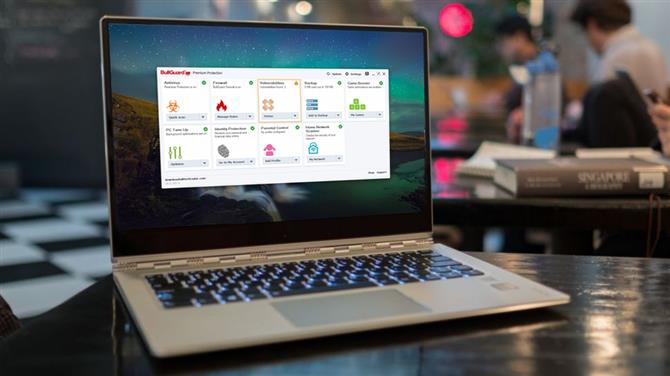
Instalace aktualizace Windows 10 May 2020 zobrazuje chyby 0x80190001, 0x80073712 nebo 0x80245006
Pokud se při instalaci aktualizace Windows 10 květen 2020 zobrazí chybová zpráva a zobrazí řetězec čísel, jako jsou 0x80190001, 0x80073712 nebo 0x80245006, může to znamenat, že váš počítač potřebuje více místa na disku.
Chcete-li tento problém vyřešit, otevřete Nastavení, přejděte na Systém> Úložiště a poté, kde se říká „Úložiště úložiště“, klikněte na „Uvolnit místo nyní“.
Vyberte, co chcete odebrat – a ujistěte se, že jsou vybrány „dočasné instalační soubory Windows“ a „dočasné soubory instalace Windows“. Poté klikněte na „Odebrat soubory“.
Poté otevřete aplikaci Windows Update a vyberte možnost Zkontrolovat aktualizace a zkuste ji znovu nainstalovat.
Zakázat antivirový software
Antivirový software je určitě užitečný, ale při pokusu o instalaci aktualizace Windows 10 May 2020 může někdy způsobit problémy.
Pokud máte nainstalován antivirový software, zkuste jej deaktivovat před pokusem o instalaci aktualizace Windows 10 May 2020 Update, protože to může problém vyřešit. Po dokončení instalace byste ji měli povolit a normálně používat.
Možná budete muset dočasně odinstalovat software. Po úspěšné instalaci aktualizace ji znovu nainstalujte.
Obnovte aktualizaci
Pokud při pokusu o instalaci aktualizace Windows 10 May 2020 stále dochází k potížím, možná budete muset aktualizační službu resetovat a zkusit to znovu..
Chcete-li to provést, otevřete příkazový řádek zadáním ‚CMD‘ do vyhledávacího panelu a pravým tlačítkem myši na ‚Příkazový řádek‘. Vyberte možnost Spustit jako správce.

Po otevření zadejte následující a po každém řádku stiskněte klávesu Enter:
net stop wuauservnet stop bitsnet stop cryptsvcRen% systemroot% \ SoftwareDistribution \ SoftwareDistribution.bakRen% systemroot% \ system32 \ catroot2 catroot2.baknet start wuauservnet start bitsnet start cryptsvc
Poté restartujte počítač a zkuste znovu nainstalovat aktualizaci Windows 10 May 2020.
Asistent aktualizace uvízne při stahování aktualizace Windows 10 May 2020
Zde je návod, jak vyřešit problém, kdy se aktualizace Aisstant zasekne a přestane reagovat při stahování aktualizace Windows 10 May 2020.
Nejprve restartujte počítač a zkuste znovu spustit program Update Assistant. Pokud to nepomůže, buď fyzicky odpojte počítač od sítě, nebo vypněte připojení zadáním „síťového adaptéru“ do vyhledávacího pole na hlavním panelu.
Klikněte na „Změnit možnosti síťového adaptéru“ a v zobrazeném okně klikněte na „Změnit možnosti adaptéru“.
Klepněte pravým tlačítkem myši na síťový adaptér a vyberte možnost „Zakázat“. Tím se změní připojení k internetu k počítači. Počítejte do 20 sekund, pak na něj znovu klikněte pravým tlačítkem a vyberte možnost „Povolit“.
Opravte problémy instalací aktualizace Windows 10 May 2020 prostřednictvím USB
Pokud máte stále potíže se stahováním a instalací aktualizace Windows 10 May 2020 Update, zkuste ji nainstalovat z jednotky USB.
K přidání instalačních souborů budete potřebovat prázdné DVD nebo USB flash disk, s nejméně 5 GB volného místa. Pokud nemáte náhradní disk, podívejte se na náš seznam nejlepších USB flash disků 2020.
Stáhněte a nainstalujte nástroj, poté jej otevřete a souhlaste s licenčními podmínkami. Na “Co chceš dělat?” klepněte na “Vytvořte instalační médium pro jiné PC”, poté vyberte „Další“. Vyberte jazyk, edici a 32bitovou nebo 64bitovou verzi a poté vyberte „USB flash disk“ nebo soubor ISO “v závislosti na tom, zda instalujete z USB nebo z DVD (u ISO zvolte ISO).
Jakmile nástroj naformátuje a vytvoří instalační jednotku, můžete restartovat počítač, spustit z jednotky a nainstalovat aktualizaci Windows 10 May 2020 od nuly. Náš průvodce instalací systému Windows 10 vám ukáže, jak na to.
Jak vyřešit problémy s aktualizací Windows 10 May 2020 Update Media Creation Tool
Nástroj Media Creation Tool je užitečná aplikace od společnosti Microsoft, která vám umožňuje nainstalovat aktualizaci Windows 10 May 2020 pomocí jednotky USB nebo DVD. Někteří lidé se však při používání setkali s problémy.
Pokud se Nástroj pro vytváření médií zasekne při pokusu o stažení aktualizačních souborů systému Windows 10. května 2020, zkuste aplikaci Media Creation Tool zavřít a znovu otevřít. Jakmile aplikace stáhne soubory, rychle odpojte počítač od sítě (buď odpojte kabel Ethernet nebo vypněte adaptér Wi-Fi).

Instalace by měla pokračovat (aniž by bylo nutné hledat další soubory na internetu) a jakmile bude hotová, můžete se znovu připojit k internetu. Nakonec otevřete Windows Update (Nastavení> Aktualizace a zabezpečení> Windows Update) a kliknutím na „Zkontrolovat aktualizace“ stáhněte konečné soubory..
Někteří lidé dostávají při použití nástroje pro tvorbu médií chybová zpráva „DynamicUpdate“. Chcete-li to vyřešit, otevřete Průzkumník souborů a přejděte na C: \ $ Windows. ~ WS \ Sources \ Windows \ sources.
Měla by se zobrazit aplikace s názvem Setupprep.exe. Dvojitým kliknutím spustíte aktualizační program.
Jak opravit poškozené ISO problémy s aktualizací Windows 10 May 2020
Pokud se pokoušíte nainstalovat aktualizaci Windows 10 May 2020 pomocí souboru ISO a došlo k chybě s číslem 0x8007025D – 0x2000C, znamená to, že aktualizace Windows 10 May 2019 může být poškozena.
Pokud k tomu dojde, zkuste znovu stáhnout soubor ISO, pak znovu spusťte nástroj Media Creation Tool a vytvořte spouštěcí USB nebo DVD a zkuste to znovu.
Jak vyřešit problémy, které brání aktualizaci Windows 10 May 2020 z dokončení instalace
Není nic frustrujícího, než vidět aktualizaci, která se zdá být bez problémů, a poté se v poslední chvíli zobrazí chybová zpráva..
Pokud vidíte buď „Chyba: Aktualizace se nepodařilo dokončit. Vrácení změn. Nevypínejte počítač nebo „Chyba: Chyba při konfiguraci aktualizací systému Windows. Zprávy o obnovení změn, které brání aktualizaci Windows 10 May 2020 v dokončení procesu instalace, a poté postupujte podle následujících kroků.

Chcete-li zjistit, co se pokazilo, přejděte do Nastavení> Aktualizace a zabezpečení> Windows Update a klikněte na „Historie aktualizací“.
To by vám mělo ukázat všechny problémy, které se vyskytly. Poznamenejte si je a poté hledejte řešení na internetu.
Opravte pevný disk, pokud systém Windows 10 May 2020 Update
Pokud se aktualizace Windows 10 May 2020 snaží nainstalovat, můžete zkontrolovat chyby pevného disku. Chcete-li to provést, musíte použít příkaz CHKDSK v příkazovém řádku.
Do vyhledávacího pole na hlavním panelu zadejte příkazový řádek, klikněte pravým tlačítkem myši na příkazový řádek a vyberte příkaz Spustit jako správce..
Když se otevře, zadejte následující text a poté na klávesnici stiskněte klávesu Enter:
chkdsk / f c:
Můžete být požádáni o stisknutí tlačítka Y nebo Enter na klávesnici pro potvrzení kontroly. Nechte jej běžet a pokud jsou nalezeny nějaké chyby, opravte je podle pokynů.
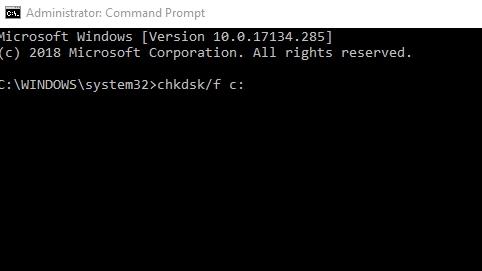
Jak odinstalovat aktualizaci Windows 10 May 2020
Pokud máte stále problémy s aktualizací Windows 10 May 2020 nebo se vám nelíbí změny, které společnost Microsoft provedla, můžete odinstalovat aktualizaci May 2020 a vrátit se k předchozí verzi systému Windows..
Vlastně bychom to nedoporučovali, protože byste si mohli nechat ujít budoucí aktualizace zabezpečení od společnosti Microsoft, ale pokud byste se raději vrátili, dokud nebudou opraveny všechny chyby a problémy s aktualizací Windows 10 May 2020, postupujte podle těchto kroků.
Nejprve přejděte na Nastavení> Aktualizace a zabezpečení> Obnovení a klikněte na „Začínáme“ pod položkou „Přejít na předchozí verzi systému Windows 10“.
Zobrazí se okno s dotazem, proč se chcete vrátit k předchozí verzi. Odpovězte na otázku (pomůže to společnosti Microsoft vylepšit budoucí verze systému Windows) a v dalším okně klikněte na tlačítko „Ne, díky“. Zde se vás zeptá, zda chcete zkontrolovat aktualizace.
V následujícím okně klikněte na „Další“, poté znovu na „Další“ a ujistěte se, že máte přihlašovací údaje k systému Windows po ruce. Nakonec klikněte na „Přejít na předchozí sestavení“ a aktualizace Windows 10 May 2020 se odinstaluje.
Pokud počkáte 10 dní na odinstalování aktualizace Windows 10 May 2020, možná zjistíte, že je tato možnost pryč. Bohužel, jediný způsob, jak odinstalovat aktualizaci květen 2020 poté, je provést novou instalaci systému Windows 10 pomocí souboru ISO starší verze.
- Podívejte se na náš seznam nejlepších notebooků roku 2020
